Tabela e përmbajtjes
Excel nuk ofron asnjë veçori për të dhënat e numrave ndërsa ne i futim/importojmë ato. Është bërë e vështirë të kuptosh çdo grup të dhënash pa numërim. Për prezantim më të mirë & të kuptuarit, është e nevojshme që t'i serializojmë hyrjet në çdo grup të dhënash. Në këtë artikull, ne diskutojmë metoda si Plotësimi i dorezës , Plotësimi i serive , Shtimi i numrit, dhe Funksionet e ndryshme në rreshtat e numrave automatikisht.
Supozoni, ne kemi një grup të dhënash të notave të marra në tre lëndë nga studentët,
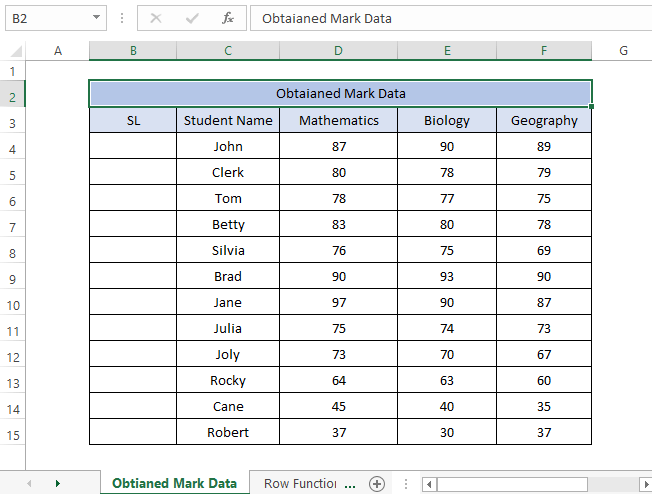
Grupi i të dhënave për shkarkim
Grupi i të dhënave për numërimin automatik të rreshtave në Excel.xlsx
8 Metoda të thjeshta për të numëruar automatikisht rreshtat në Excel
Metoda 1: Mbushja e dorezës
Hapi 1: Fut 1 & 2 në qelizën B4 , B5 .
Hapi 2: Zgjidhni të dyja qelizat ( B4 dhe B5 ). Një Katror e vogël me ngjyrë të gjelbër do të shfaqet në fund të qelizave të zgjedhura. Lëvizni kursorin në Shesh & do të kthehet me ngjyrë të zezë ikona PLUS ( Plotëso dorezën ).

Hapi 3: Klikoni dy herë në ikonën PLUS . Të gjitha rreshtat e tjerë në kolonë plotësohen automatikisht si në figurën më poshtë.
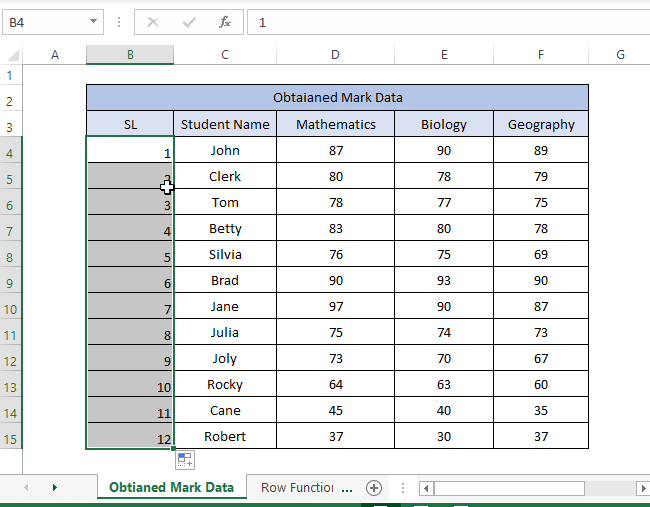
Nëse keni të dhëna me hyrje bosh ngjitur, Klikoni dy herë në Fill Handle nuk do të funksionojë. Në atë rast, ju duhet të tërhiqni Dorezën e mbushjes deri në rreshtin tuaj të dëshiruar & do të gjeni rezultate siimazhi i mëposhtëm që numëron të dyja bosh & hyrjet jo bosh.
Metoda 2: Plotësoni Seritë
Ndryshe nga Plotësimi Handle , Fill Series opsioni ofron mënyra të ndryshme të plotësimit automatik si Linear, Rritje, Data dhe Autoplotësim. Ju mund të zgjidhni cilindo që preferoni.
Hapi 1: Futni 1 në B4.
Hapi 2: Shkoni te Skeda kryesore >> Klikoni Plotëso (në seksionin Redaktimi )>> Zgjidhni Seri (nga menyja rënëse), do të shfaqet një kuti dialogu.

Hapi 2: Në dialog kutia, Zgjidhni Kollona (nën Seri në ) & Linear (nën Lloji ).
Hapi 3: Zgjidhni Vlera e hapit & Vlera e ndalimit në kutinë e dialogut (në rastin tonë, Vlera e hapit 1, Vlera e ndalimit 12).

Hapi 4: Klikoni OK . Ekzekutimi i hapave rezulton siç tregohet në imazhin më poshtë

Përmbajtja e ndërlidhur: Si të plotësoni automatikisht numrat në Excel pa zvarritje
Metoda 3: Përdorimi i funksionit ROW
Numrat e rreshtave të shfaqur përmes Doreza e mbushjes ose Seria mbushëse janë konstante në pozicion. Nëse hyrjet/të dhënat kopjohen ose zhvendosen, numrat e rreshtave nuk do të përditësohen. Për këtë arsye, funksioni ROW() është një metodë më e mirë për të punuar.
Hapi 1: Shkruani =ROW () , në rast se filloni nga rreshti i parë i fletës suaj të punës. Në këtë rast, ne përdorim ROW () – 3, siç duamshfaqni rreshtin 4 si 1 .

Hapi 2: Zvarritni dorezën e mbushjes . Rezultati i formulës tregohet më poshtë

Meqë nuk kërkohet asnjë qelizë referimi, të gjitha rreshtat numërohen automatikisht.
ROW Funksioni rreshti i numrave pavarësisht nga llojet e hyrjes së rreshtit ngjitur. Nëse dëshironi të shpërfillni rreshtat bosh që do të numërohen, mund të përdorni = IF(ISBLANK(C4),””,ROW()-3) të shtypur në B4 . Më pas tërhiqni Dorezën e Mbushjes në serial. Megjithëse formula numëron qelizat bosh pa e treguar atë.

Metoda 4: Formula COUNTA
Funksioni COUNTA numëron vetëm rreshtat me hyrje në to.
Hapi 1: Shkruaj =COUNTA($C$4:C4) në B4.
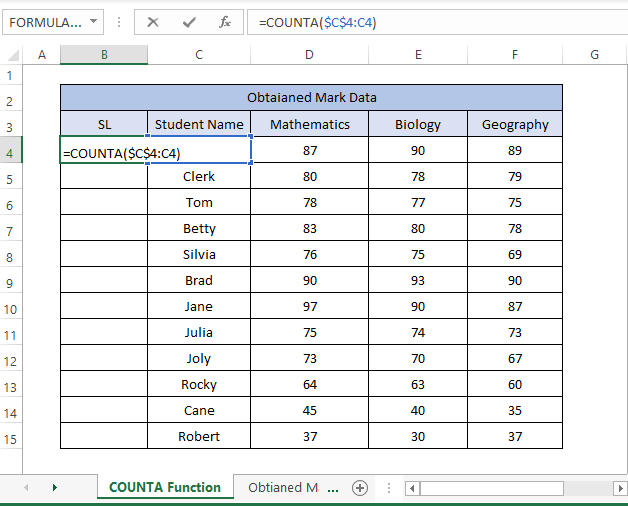
Hapi 2: Shtypni Enter . Zvarrit Plotëso dorezën & rezultati përshkruan imazhin më poshtë

Formula COUNTA mund të numërojë vetëm rreshta duke injoruar rreshtat bosh. Shkruani =IF(ISBLANK(C4),"",COUNTA($C$4:C4))
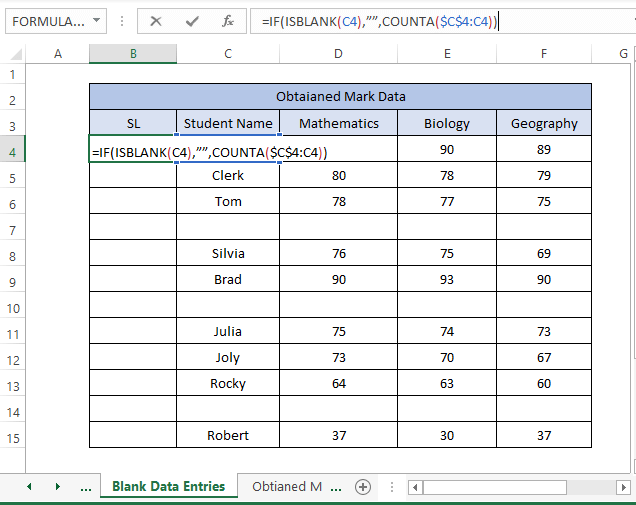
Shtypni Enter . Tërhiqni Dorezën e mbushjes & do të shfaqet rezultati i ngjashëm me imazhin më poshtë
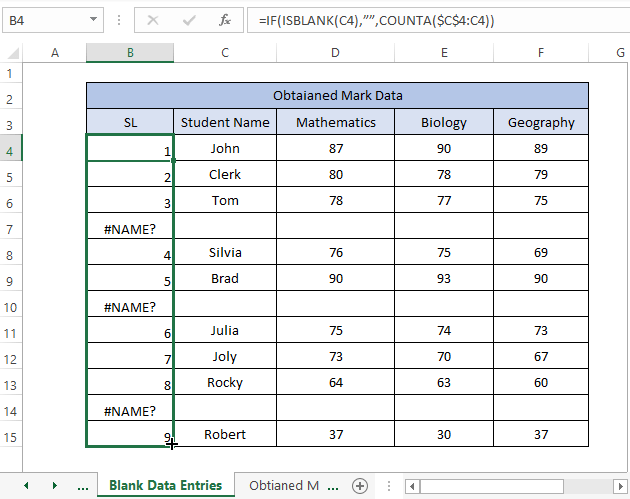
Metoda 5: Shtimi i numrit
Shtimi i një numri në numrin e rreshtit të mëparshëm mund të shfaqë numrin e rreshtit siç dëshironi .
Hapi 1: Fillimisht fut 1 në rreshtin e parë( B4 ).
Hapi 2: Në rreshtin e dytë shkruani = B4(as reference)+1 , shtypni Enter .

Hapi 3: Zvarritni Plotësoni dorezën , rreshtat numërohen.

Jumund të përdorë çdo numër për të serializuar rreshtat.
Metoda 6: Formula e tabelës së Excel
Tabela e Excel organizon të dhënat në një mënyrë që përdoruesit e shohin të përshtatshëm për të numëruar automatikisht çdo rresht duke shtypur një formulë =ROW()-ROW(Table2[All])
Hapi 1: Shkoni te Fut skedën>> Tabela.

Hapi 2: Zgjidhni Gama (ju dëshironi të numëroni rreshtin). Kliko OK.

Hapi 3: Në kolonën SL Shkruaj =ROW()-ROW(Table2[#All]) .

Hapi 4: Shtypni Enter . E gjithë rreshtat e tabelës numërohen ngjashëm me figurën më poshtë
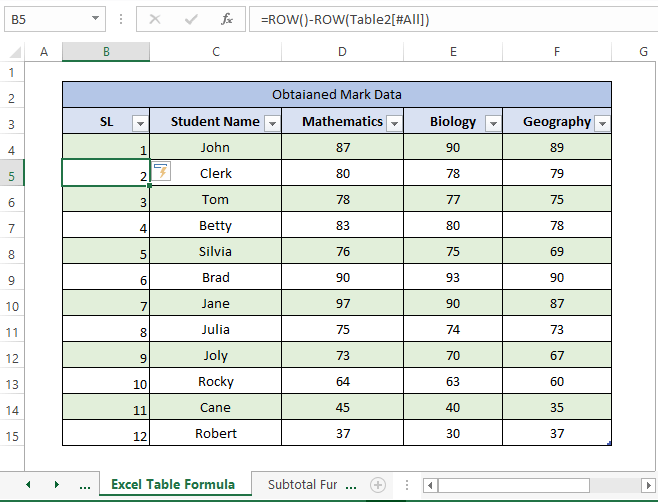
Metoda 7: Formula SUBTOTAL
Funksioni SUBTOTAL numëron vetëm rreshtat me hyrjet në të.
Hapi 1: Shkruani = SUBTOTAL(3,$C$4:C4) në B4 .

Hapi 2: Shtypni Enter . Pjesa tjetër e rreshtave numërohen.

Metoda 8: Formula OFFSET
Ne mund të përdorim funksionin OFFSET në rreshtat serialë që kanë hyrje. Në atë rast, duhet ta keni të hequr ose bosh emrin e kolonës në grupin e të dhënave.
Hapi 1: Type = OFFSET(B4,-1,0)+1 në B4 .

Hapi 2: Shtypni Enter . Zvarritni dorezën e mbushjes për të numëruar pjesën tjetër të rreshtave.

Përfundim
Në artikull, ne përdorim një grup të dhënash pa hyrje bosh. Në rastin e hyrjeve bosh që ekzistojnë në një grup të dhënash, jo të gjitha metodat funksionojnë në mënyrë të ngjashme me ato serike. Ne mundesojmetruket për të numëruar/ injoroni hyrjet bosh si shënime. Kështu, nuk ka mbetur asnjë skenar tjetër ku përdoruesit e gjejnë veten të bllokuar për të numëruar rreshtat në një grup të dhënash. Shpresojmë t'i gjeni këto metoda të përshkruara shumë të lehta & hapa të përshtatshëm për t'u ndjekur. Komentoni, nëse nevojiten sqarime të mëtejshme ose dëshironi të shtoni diçka.

